Selles juhendis saad teada samm-sammult, kuidas luua oma fotokollaaž Photoshopis. Olgu sul soov säilitada mälestusi oma viimasest puhkusest või lihtsalt olla loominguline – nende tehnikatega oled hästi varustatud, et luua atraktiivne kollaaž. Lisaks annan sulle näpunäiteid, kuidas valida pilte, et need hästi kokku sobiksid.
Kõige olulisemad teadmised
- Vali õiged dokumendiloomise sätted.
- Kasuta jooniseid piltide ühtlaseks paigutamiseks.
- Lisa pilte lohistades ja vajadusel ümber kujundades.
- Kohanda taust, et anda kollaažile lõplik lihv.
- Kollaaži eksport trükkimiseks.
Samm-sammult juhend
Kõigepealt pead Photoshopis looma uue dokumendi, spetsiaalselt oma kollaaži jaoks. Mine vasakule, klõpsa "Uus loomine". Siin saad teha trükkimise sätted. Eeldades, et soovid oma kollaaži välja printida, vali "Suurus" all A4 ja veendu, et laius ja kõrgus ei muutu. Optimaalne trükiks on 300 dpi lahutusvõime. Vali CMYK värvimoodus, kui soovid kollaaži printida. Kui oled valmis, klõpsa "Loo".
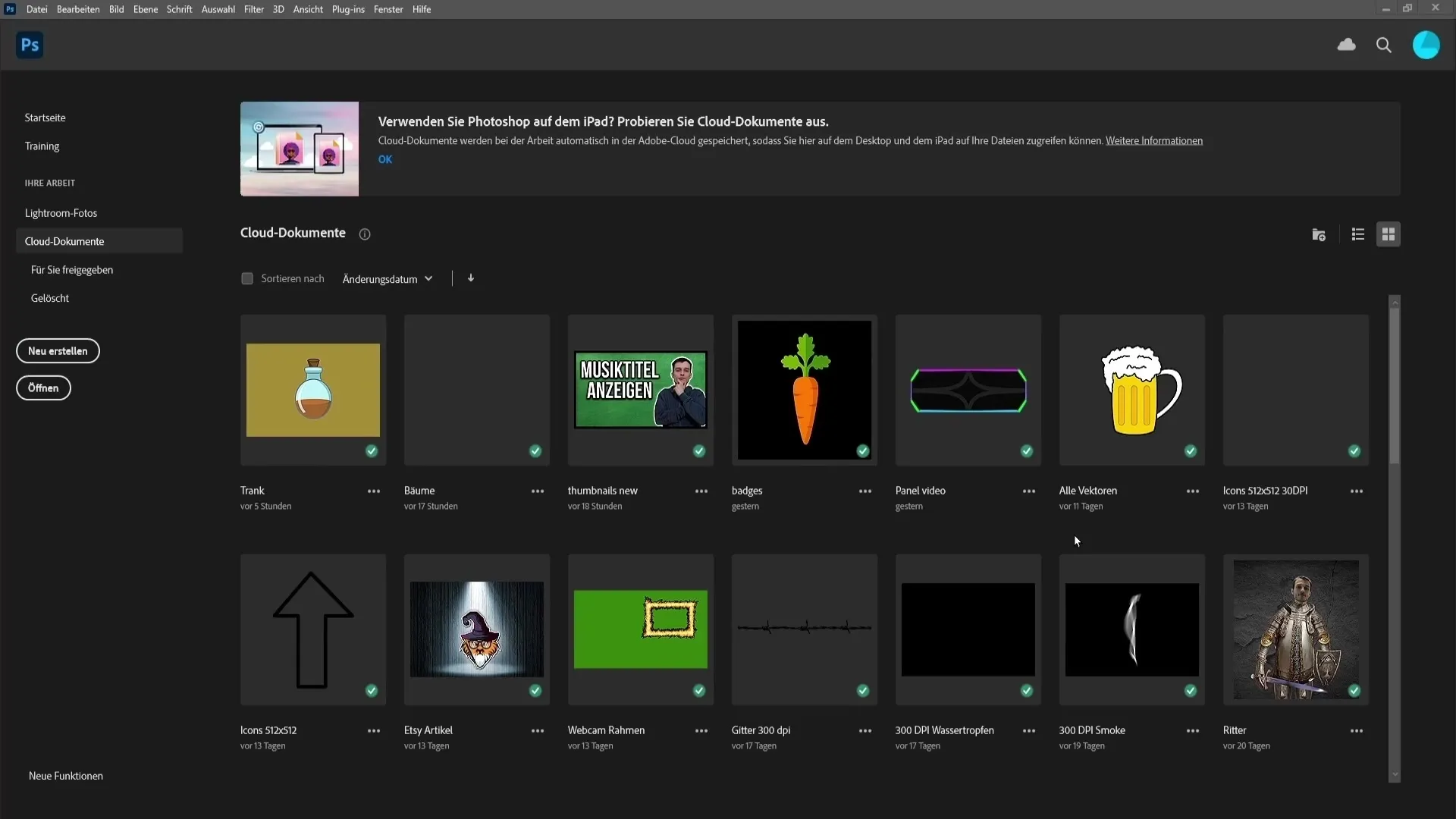
Abiks paigutuse loomisel saad luua jooniselipid. Mine "Vaade", vali "Uus jooniselipid". Siin saad väärtusi kohandada, et luua kollaaži jaoks paigutus. Need joonised aitavad sul hiljem pilte korralikult paigutada. Kui oled rahul, klõpsa "OK".
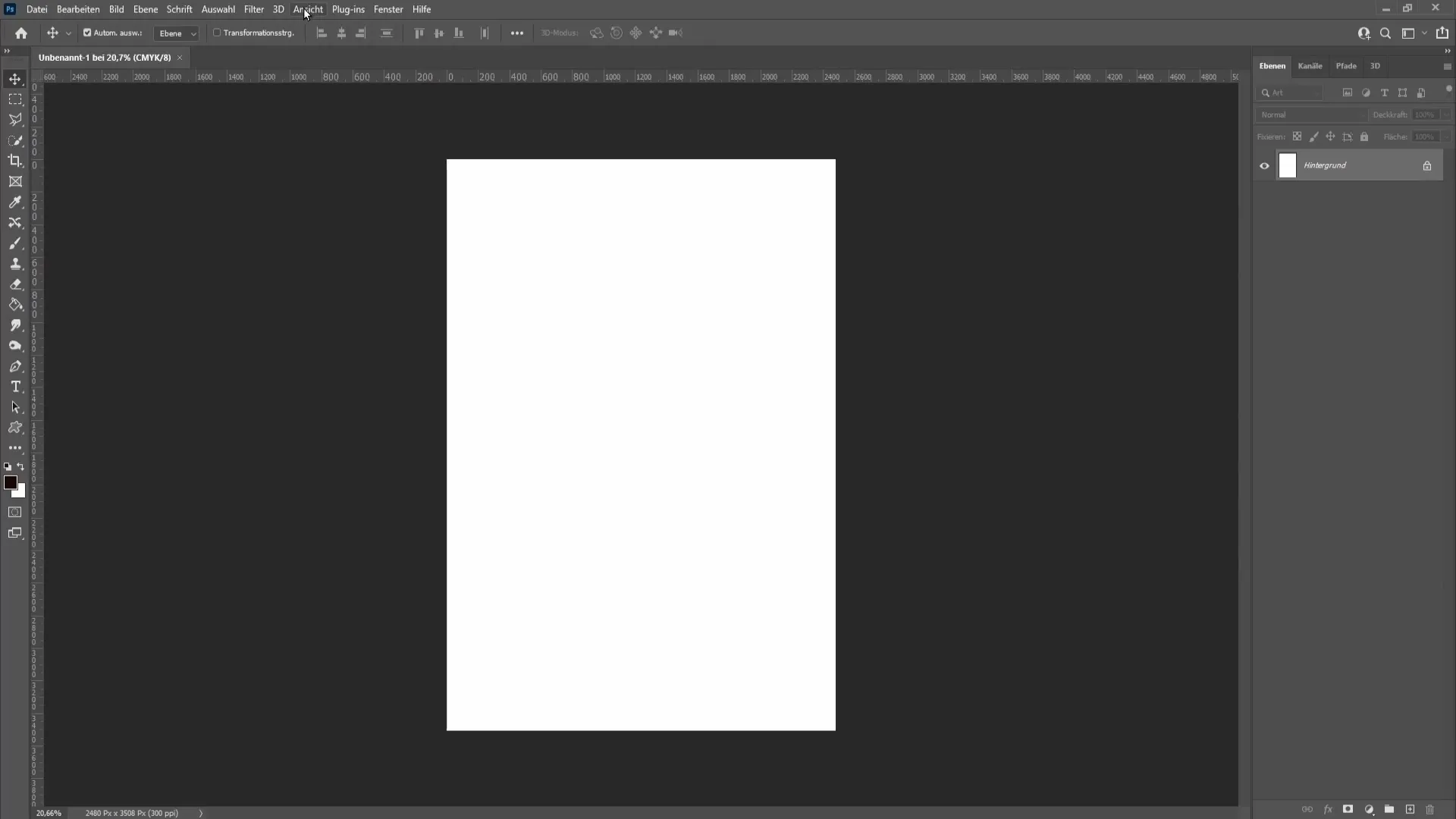
Järgmiseks vajad raamitööriista, mida leidub vasakul tööriistaribal. Taga, et esimene sümbol on valitud ja lohista raami ühe nurgast. Joonised aitavad sul selle õigesti joondada. Korda seda sammu, et luua mitu raami oma piltidele. Võid valida ka ümarad raamid, kui soovid, aga selles õpetuses töötame nelinurksete raamidega.
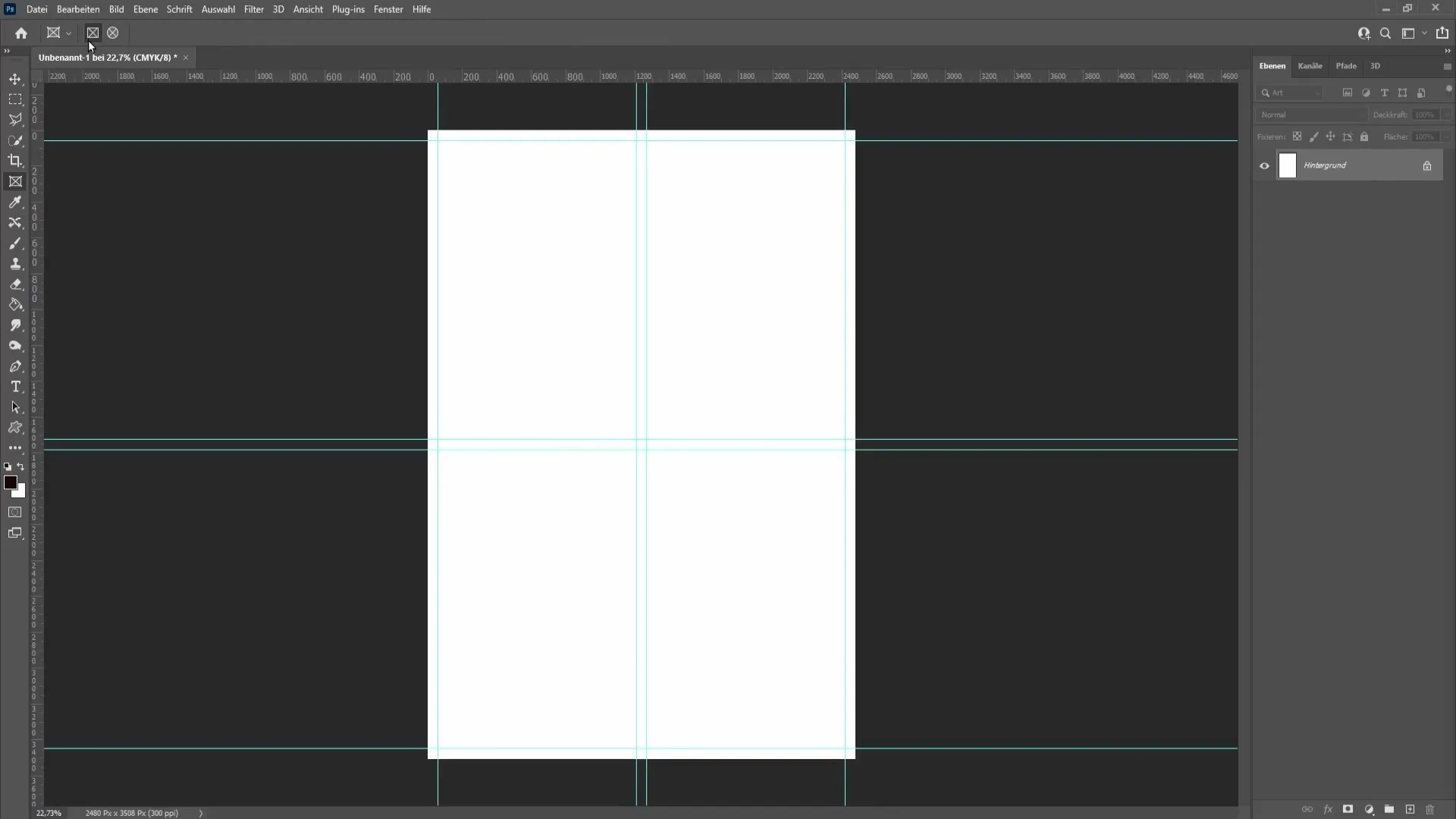
Nüüd tekib küsimus, kuidas hea kollaaž välja näeb. Kindlasti kasuta pilte, mis temaatiliselt sobivad. Näiteks võid valida kevadpilte, mis näitavad elavaid rohelisi värve. Huvitav idee oleks luua kollaaž nelja aastaaja piltidega. Ülesse võid paigutada kevadise pildi, vasakule suvine pilt, all vasakule sügispilt ja all paremale talvipilt. Selles juhendis kasutan loodusfotosid sinu jaoks demonstreerimiseks.
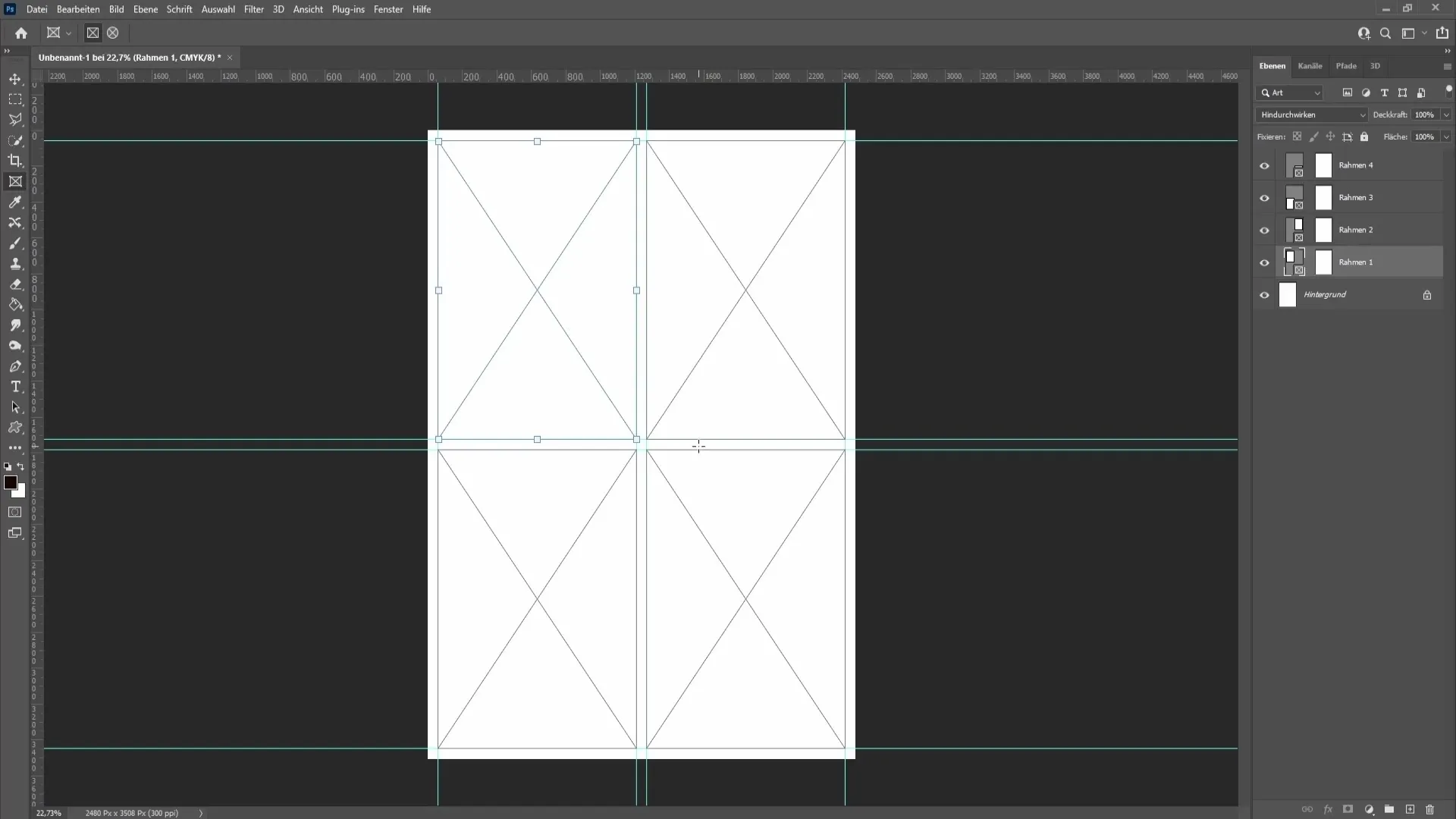
Lohista lihtsalt pilt lohistades vastavasse raami. Märkad, et pilt lisatakse automaatselt ja saad seda seejärel vastavalt soovile kohandada. Pildi transformeerimiseks vajuta klahve „Ctrl“ (või Macis „Cmd“) ja „T“. Hoia all Shift-klahvi, et tagada proportsionaalne suurendamine või vähendamine ning kinnita kohandused sisestusklahviga.
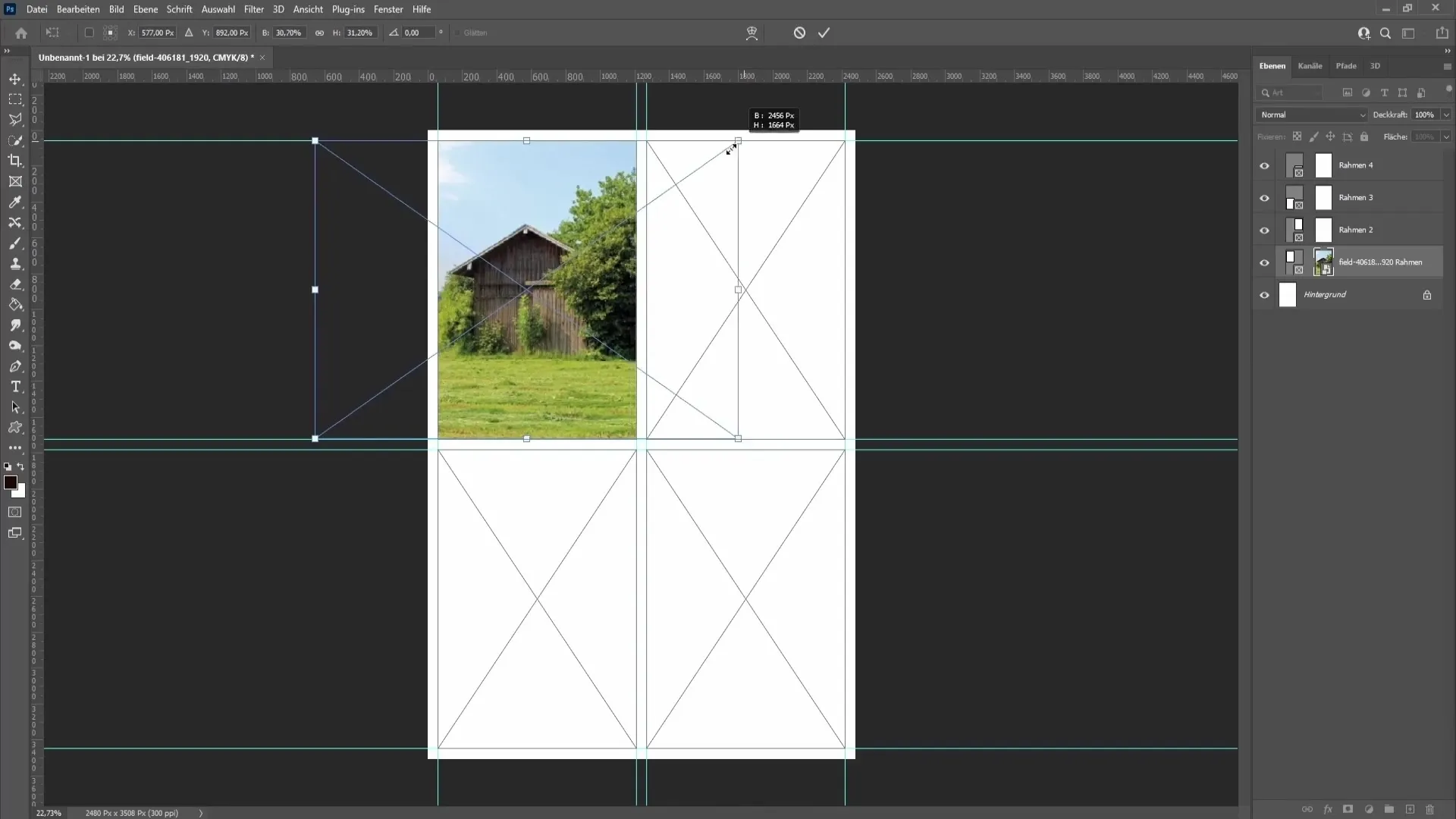
Kui oled esimese pildiga valmis, korda sama protsessi ülejäänud piltidega. Jälgi, et pildid sobiksid hästi kokku, et saada harmooniline tulemus. Kui soovid pilti asendada, lohista lihtsalt uus pilt raami ja kohanda seejärel uuesti.
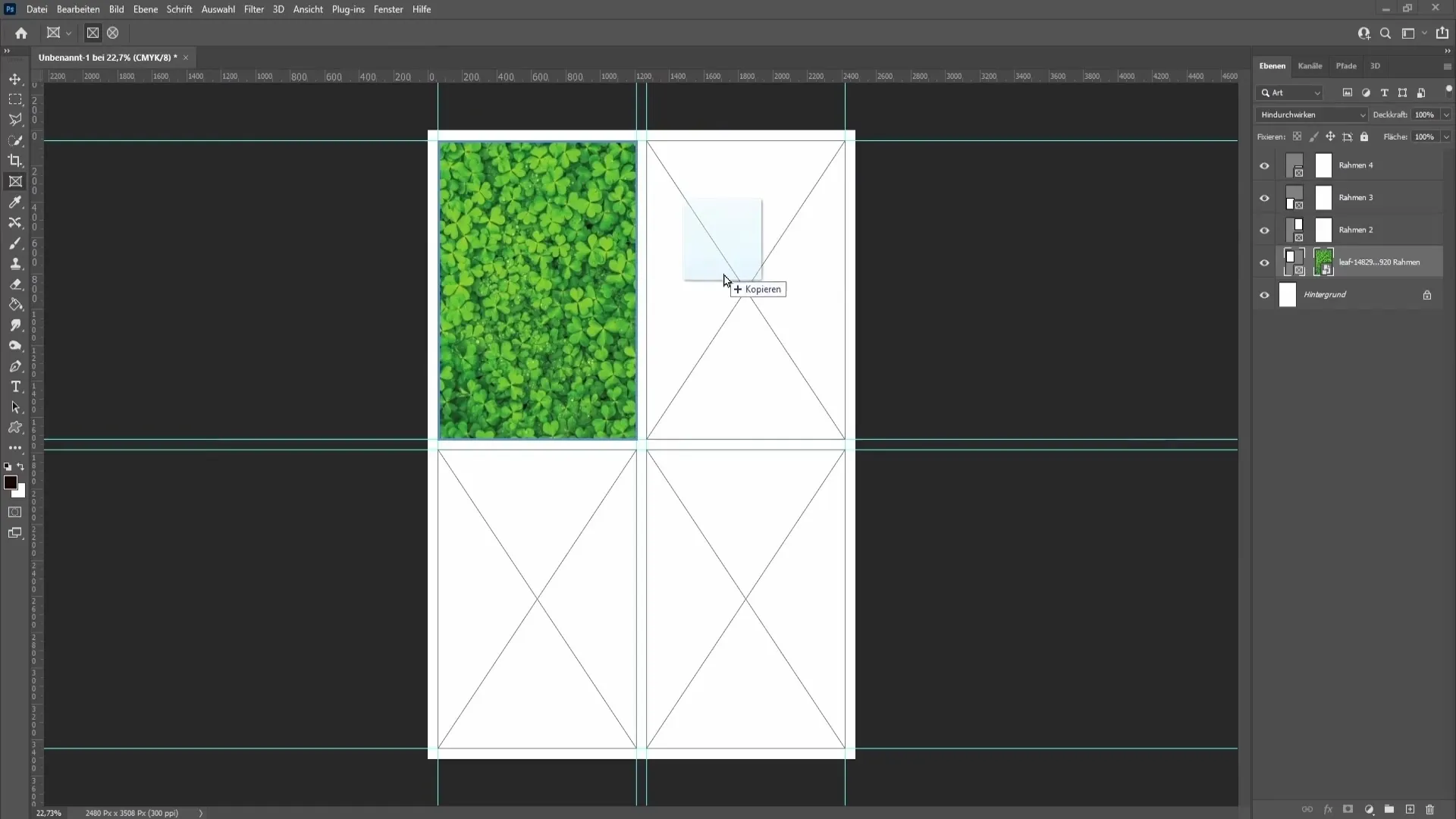
Kui oled oma kollaažiga rahul, on aeg joonised kustutada. Mine tagasi "Vaade" ja vali "Kustuta töötasapinna jooned".
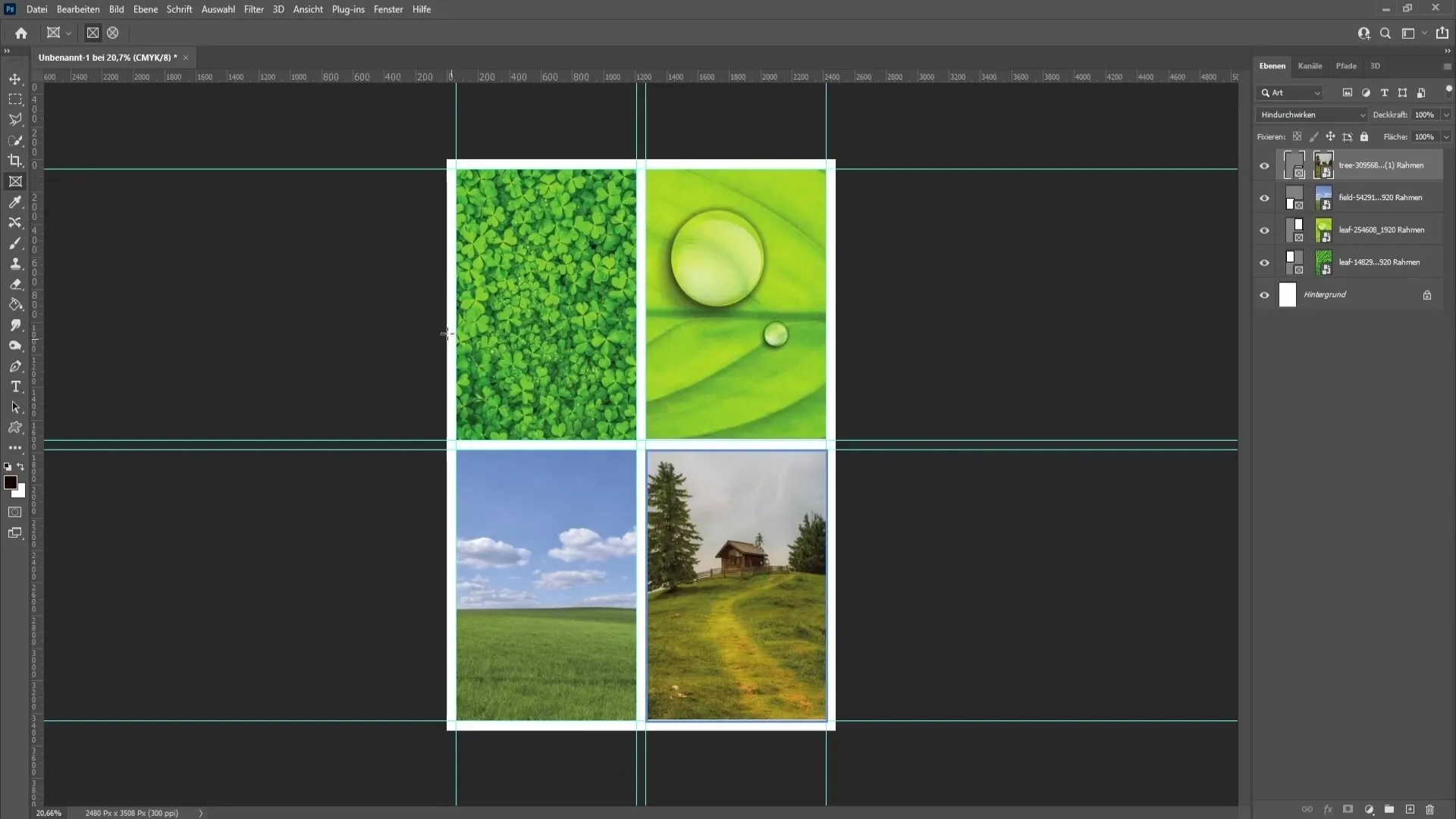
Nüüd saad kohandada tausta. Saad taustakihist kustutada ja valida värvalaigu, et lisada erinev värvitoon. Alternatiivselt saad internetist otsida tekstuure ja lisada need taustale, et anda kollaažile rohkem sügavust. Lohista lihtsalt tekstuur Photoshopi ja kohanda see vastavalt, nagu varemgi.
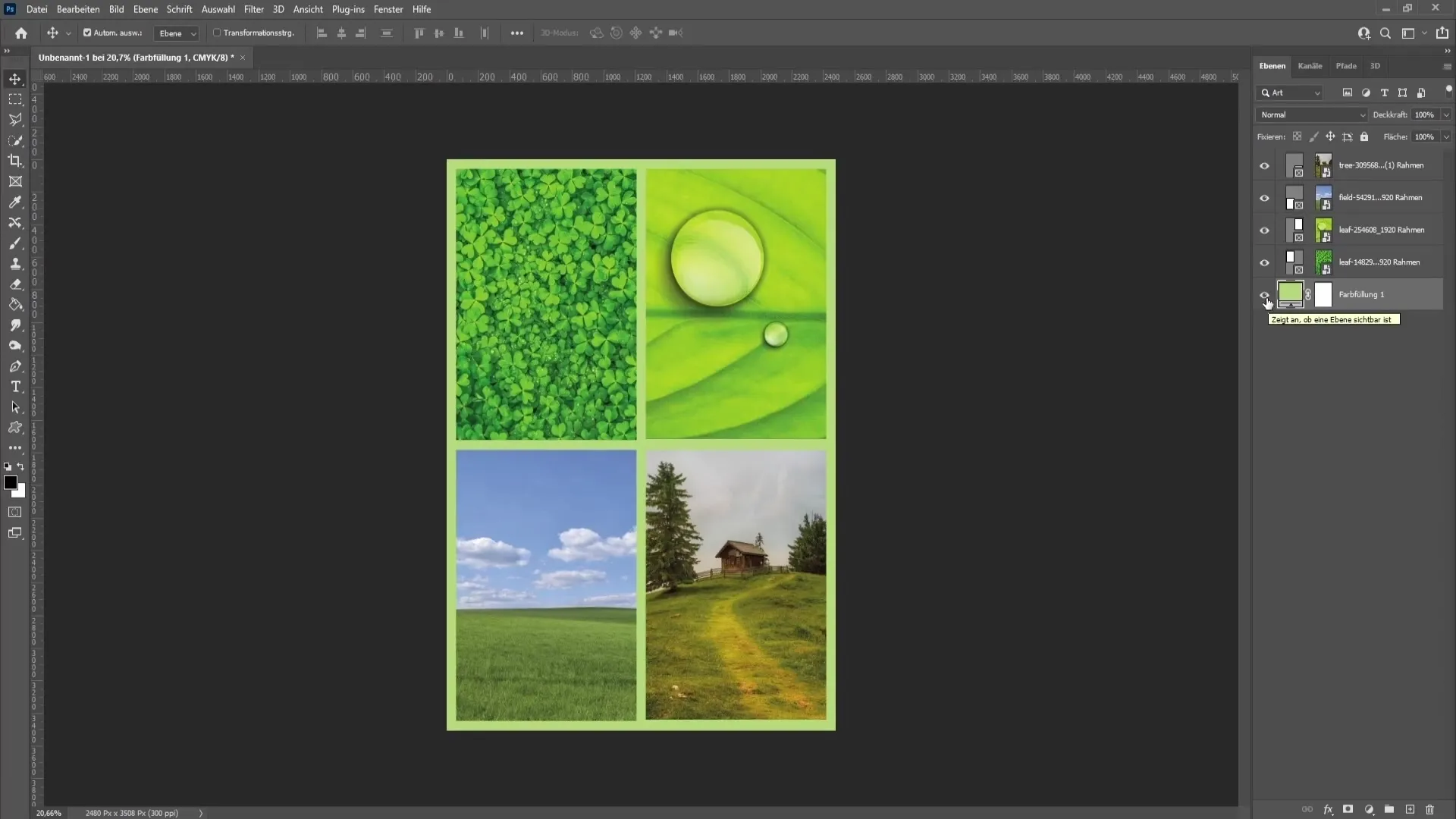
Kui oled rahul disaini ja värvidega, on viimane samm sinu kollaaži eksportimine. Mine "Faili" menüüsse, vali "Salvesta", ja vali failitüübiks PDF. Anna failile nimi ning salvesta see oma arvutisse. Photoshop hoiatab sind, et PDF võib olla mitte ühilduv vanemate Photoshopi versioonidega - klõpsa lihtsalt "Jah".
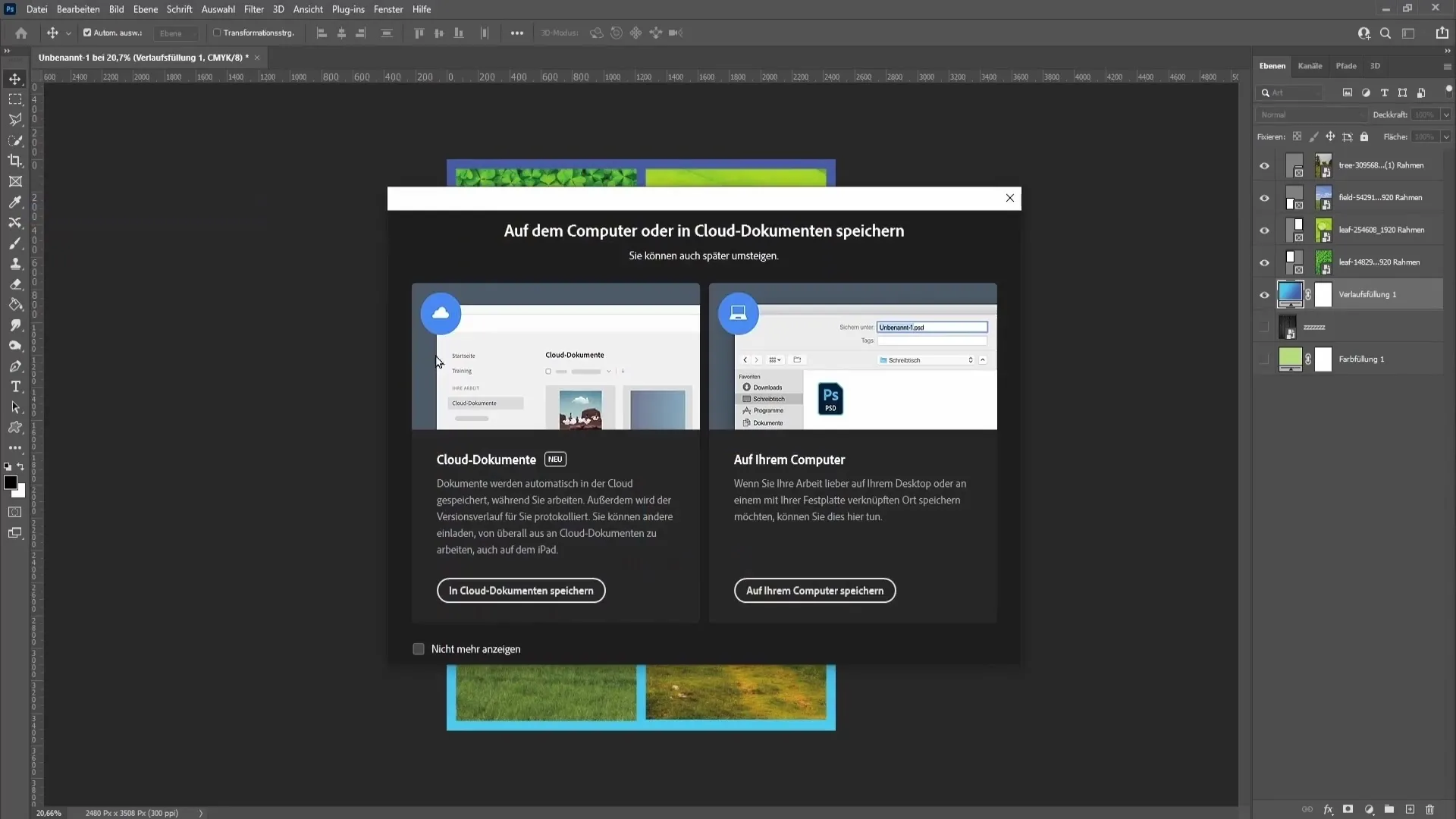
Kokkuvõte
Selles juhendis õppisid, kuidas luua Photoshopis atraktiivne foto-kollaaž. Alates õigest dokumendimallis, piltide lisamisest kuni tausta kohandamiseni ja trükiks eksportimiseni - oled nüüd hästi varustatud.
Sagedased küsimused
Kui suur peaks olema printimiseks mõeldud kollaaži resolutsioon?Optimaalne resolutsioon on 300 dpi.
Mida teha, kui ma enam ei soovi näha abijoontega?Abijoonte saab eemaldada valikuga "Vaade" > "Tööala juhised kustutada".
Kas ma saan kollaažis olevaid pilte muuta pärast nende lisamist?Jah, saad igal ajal pilte muuta ja kohandada.
Kuidas salvestada kollaaž printimiseks?Mine "Faili" > "Salvesta" ja vali failitüübiks PDF.
Kas CMYK või RGB valimine teeb vahe?Jah, CMYK on soovitatav, kui soovid kollaaži printida. RGB on parem digitaalseks kuvamiseks.


